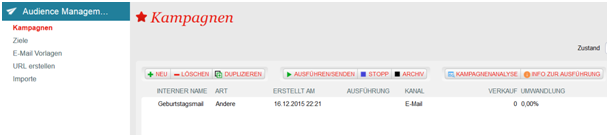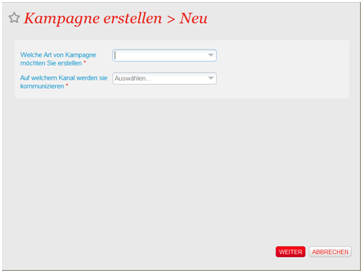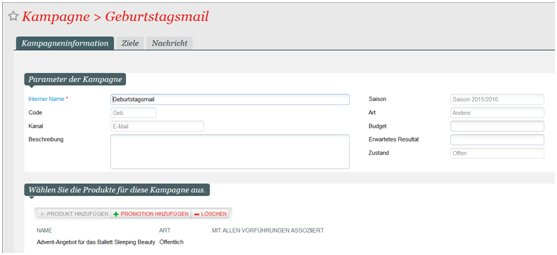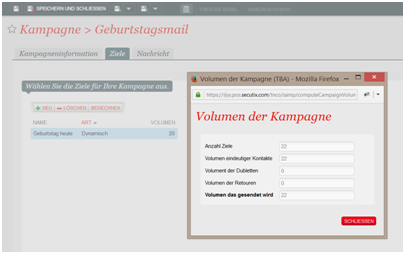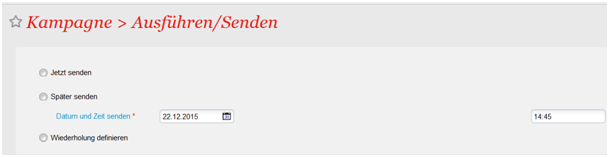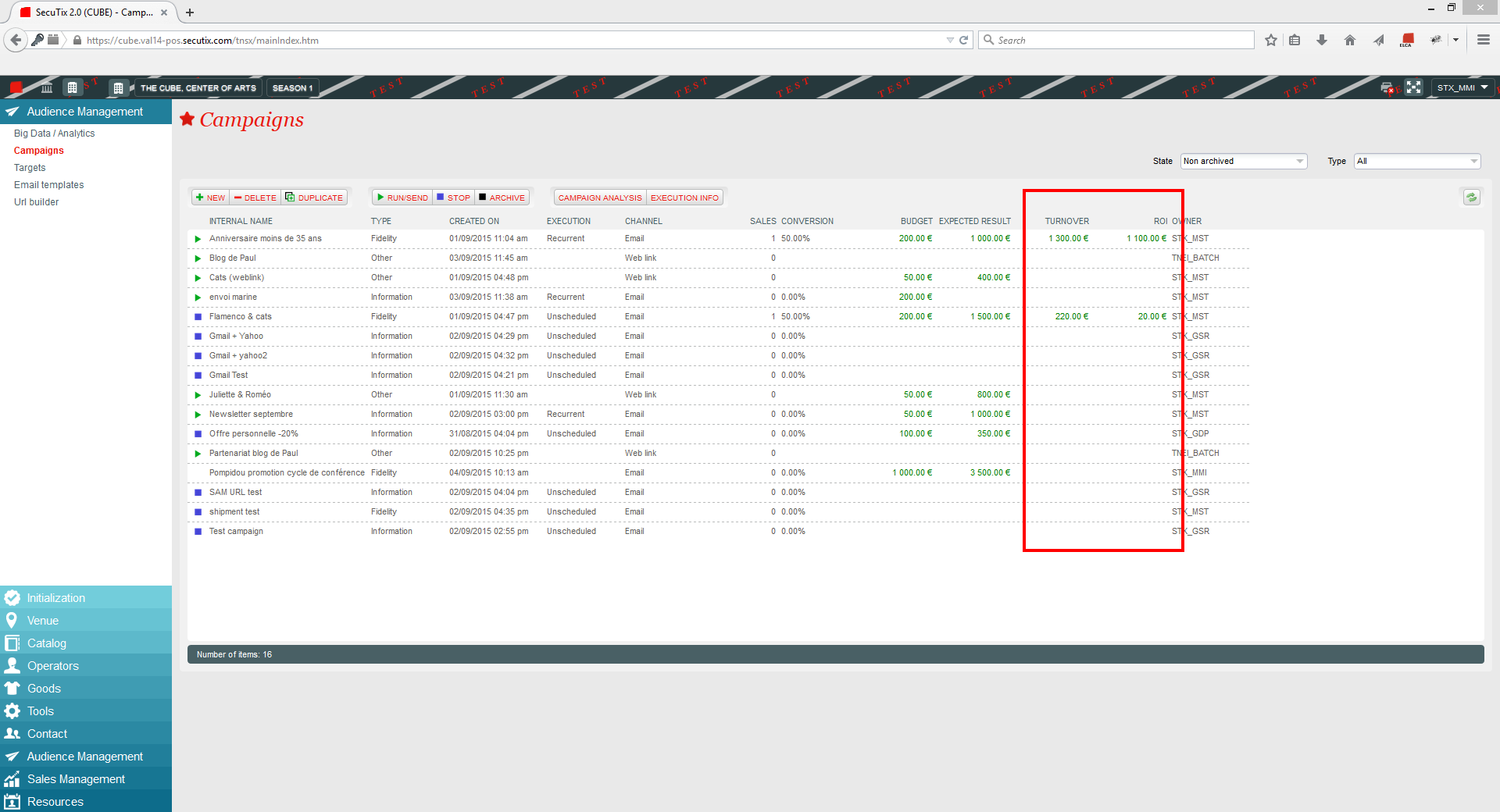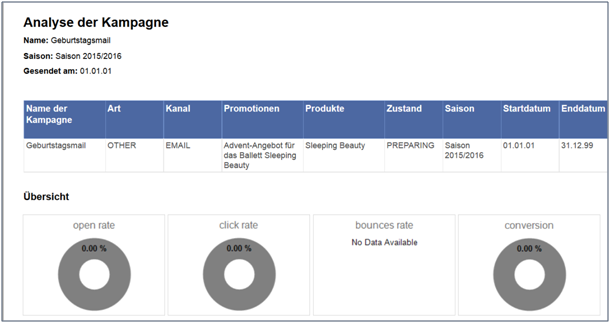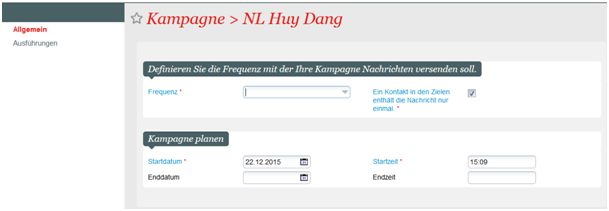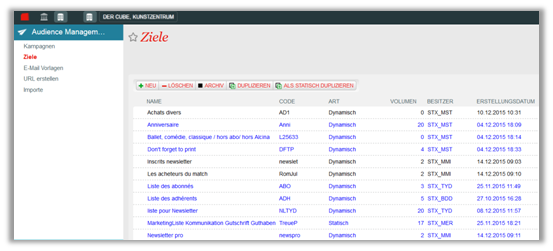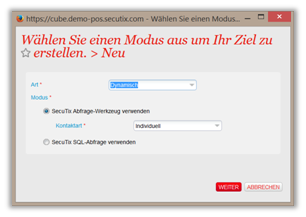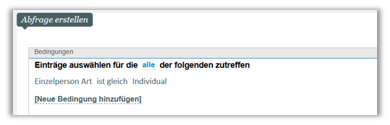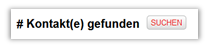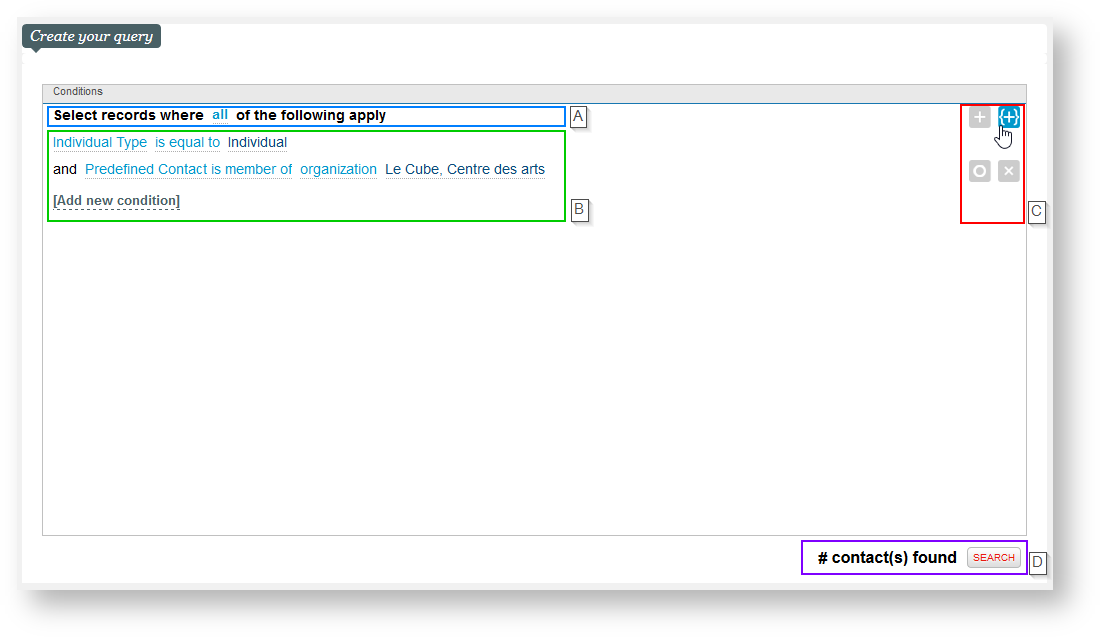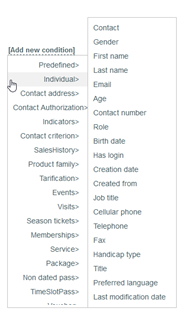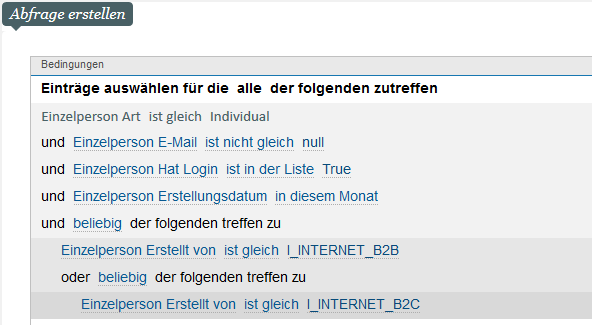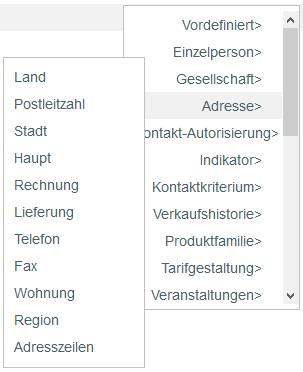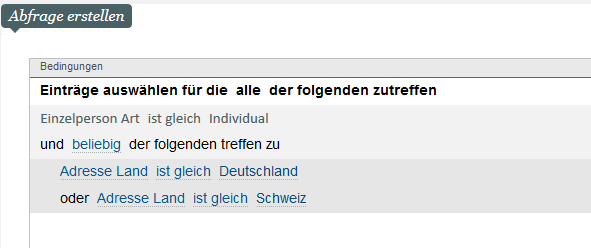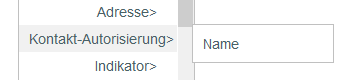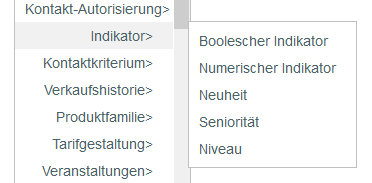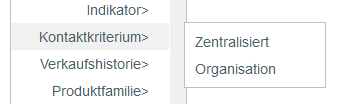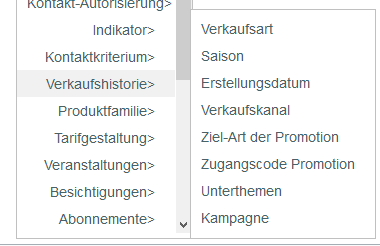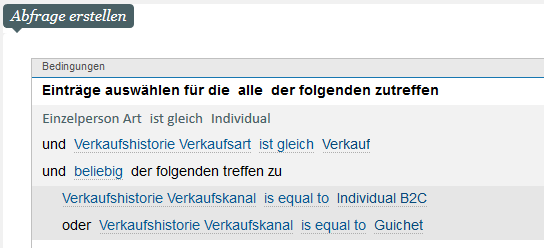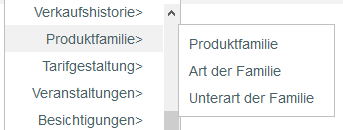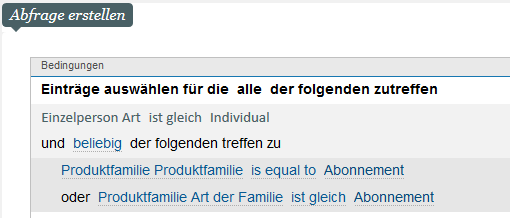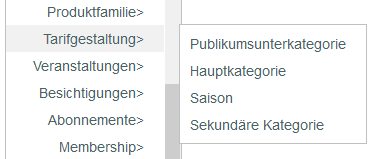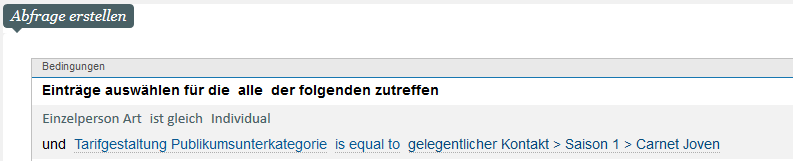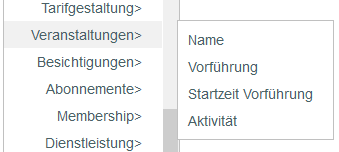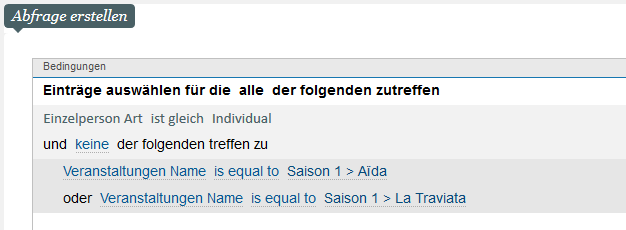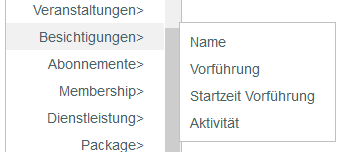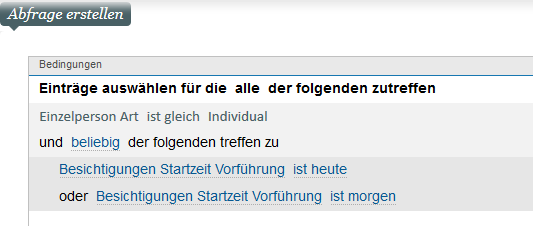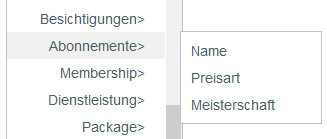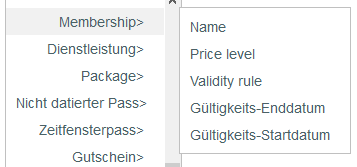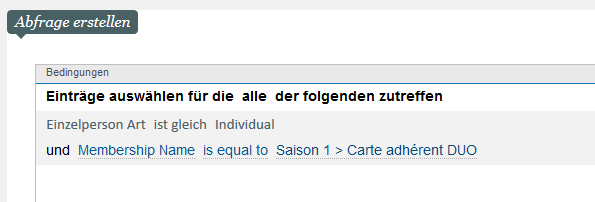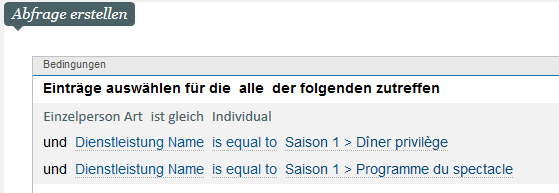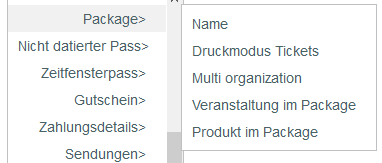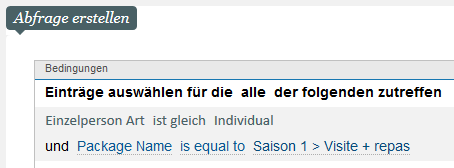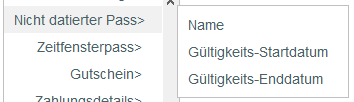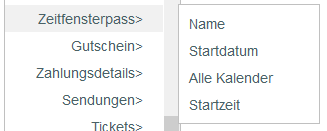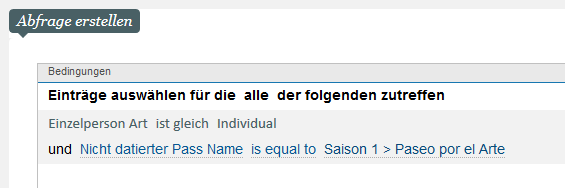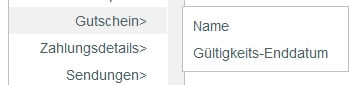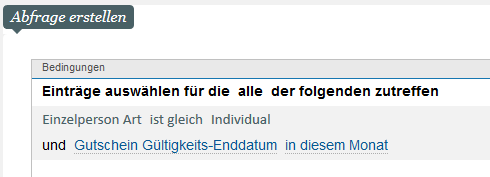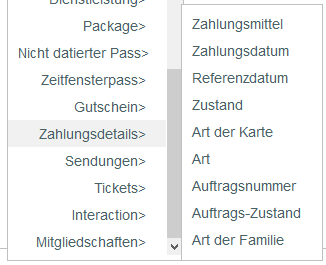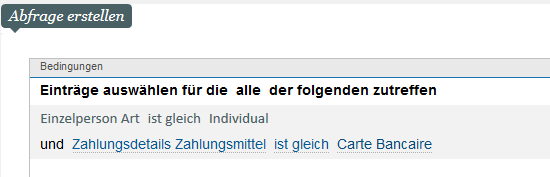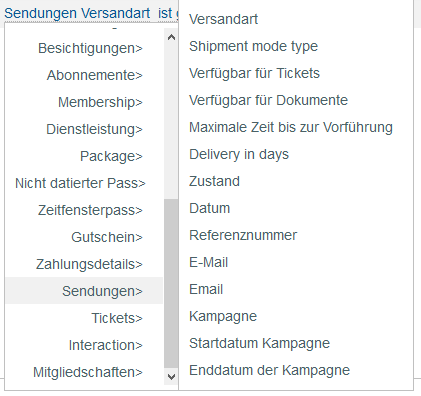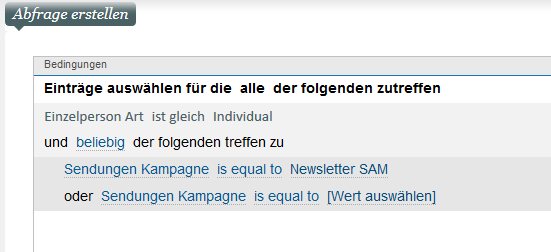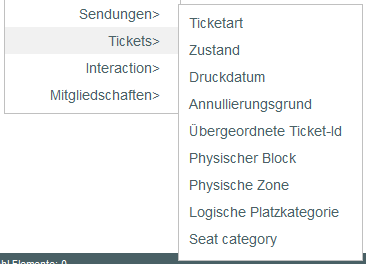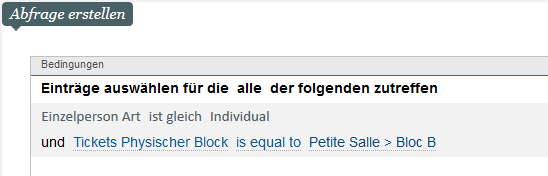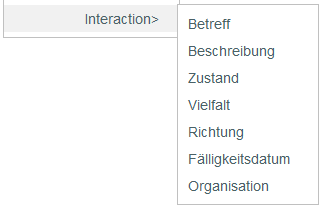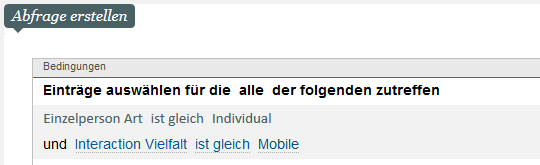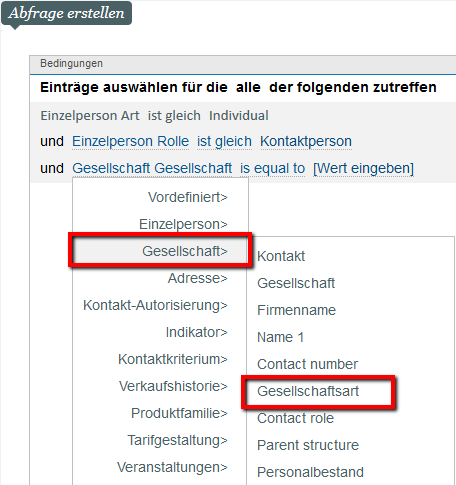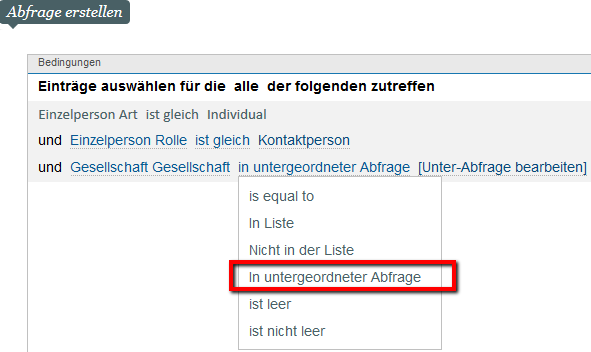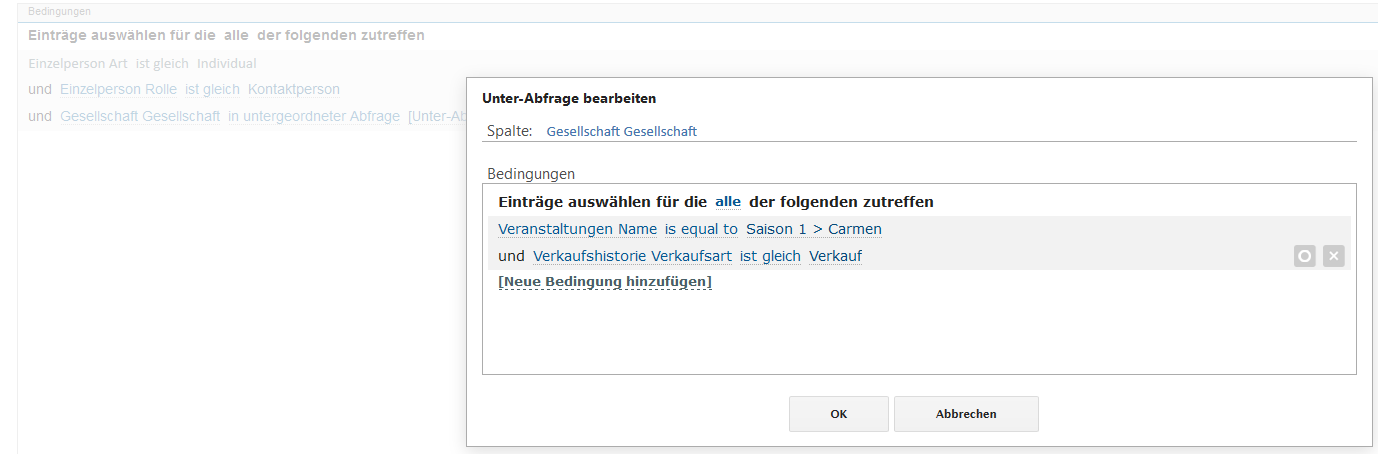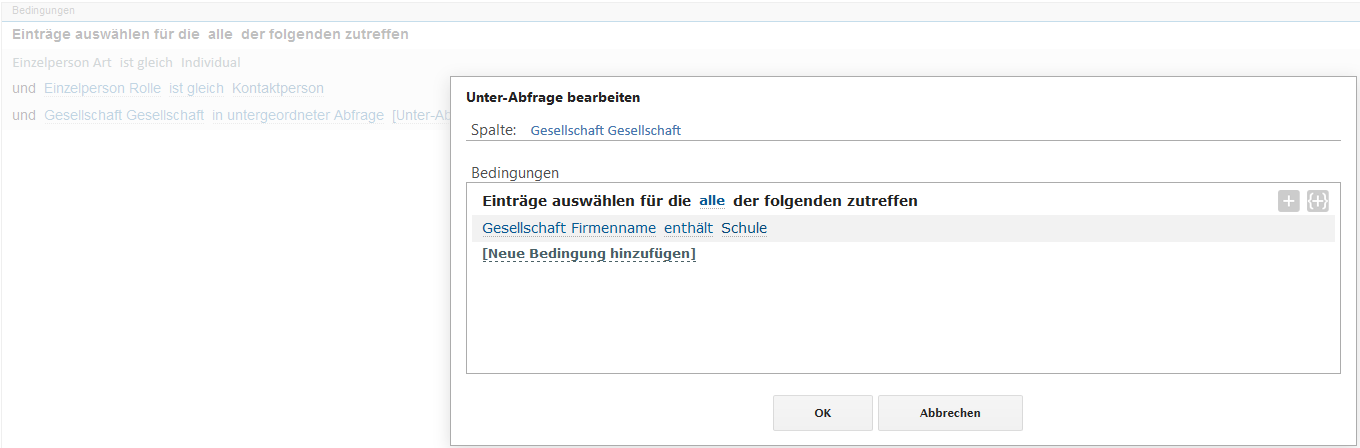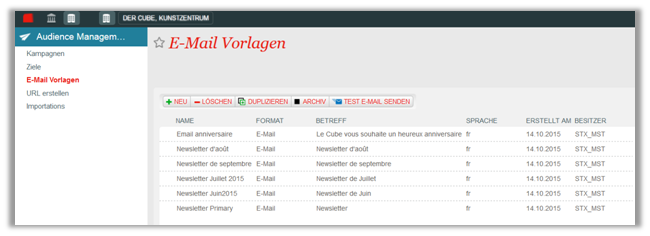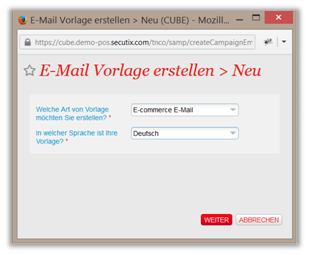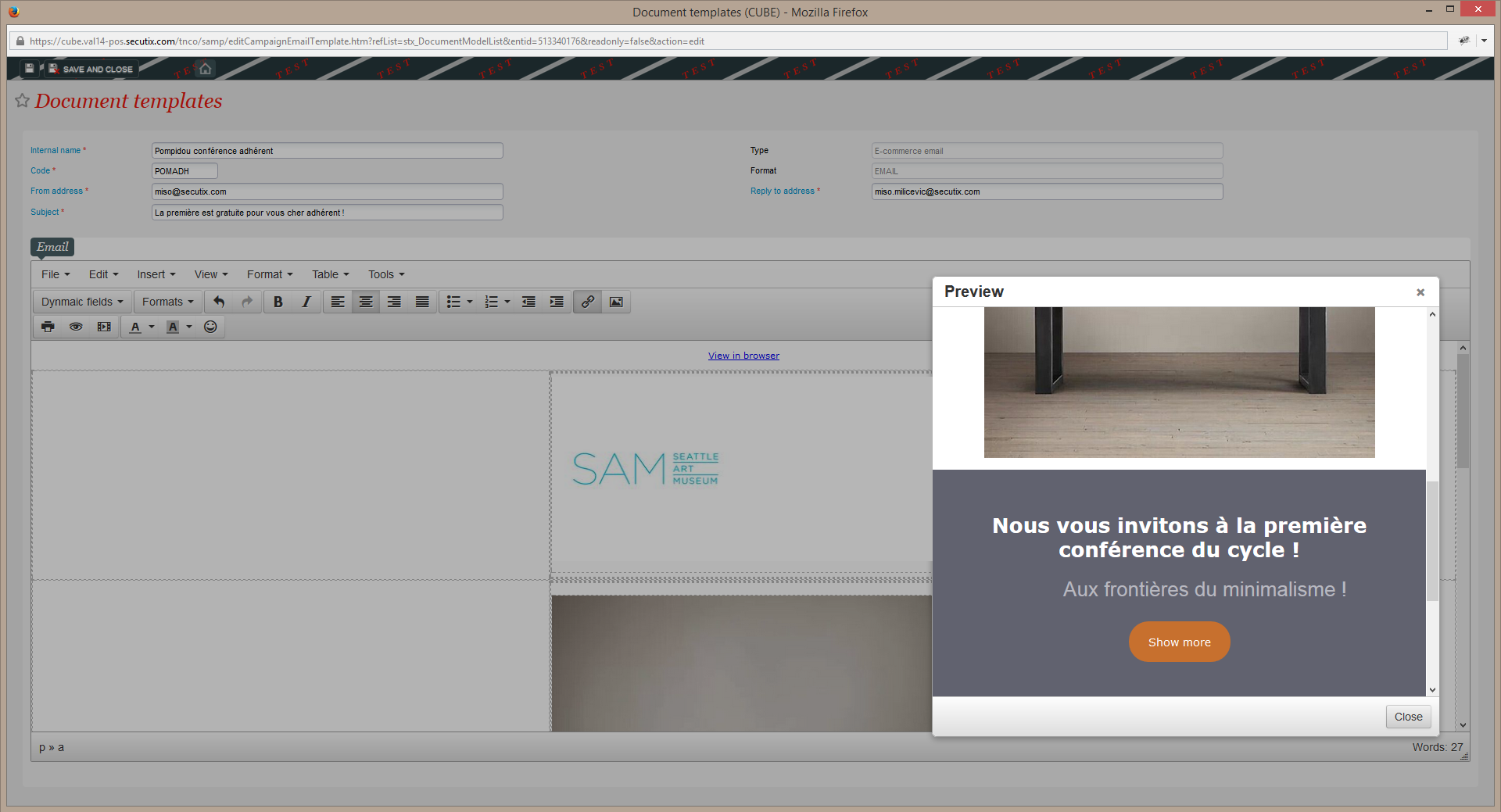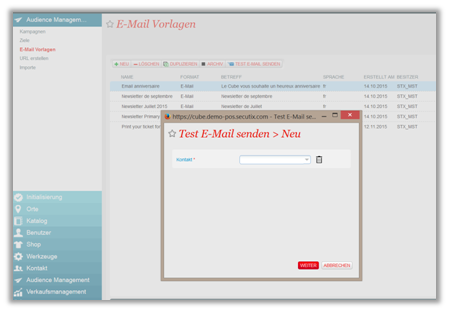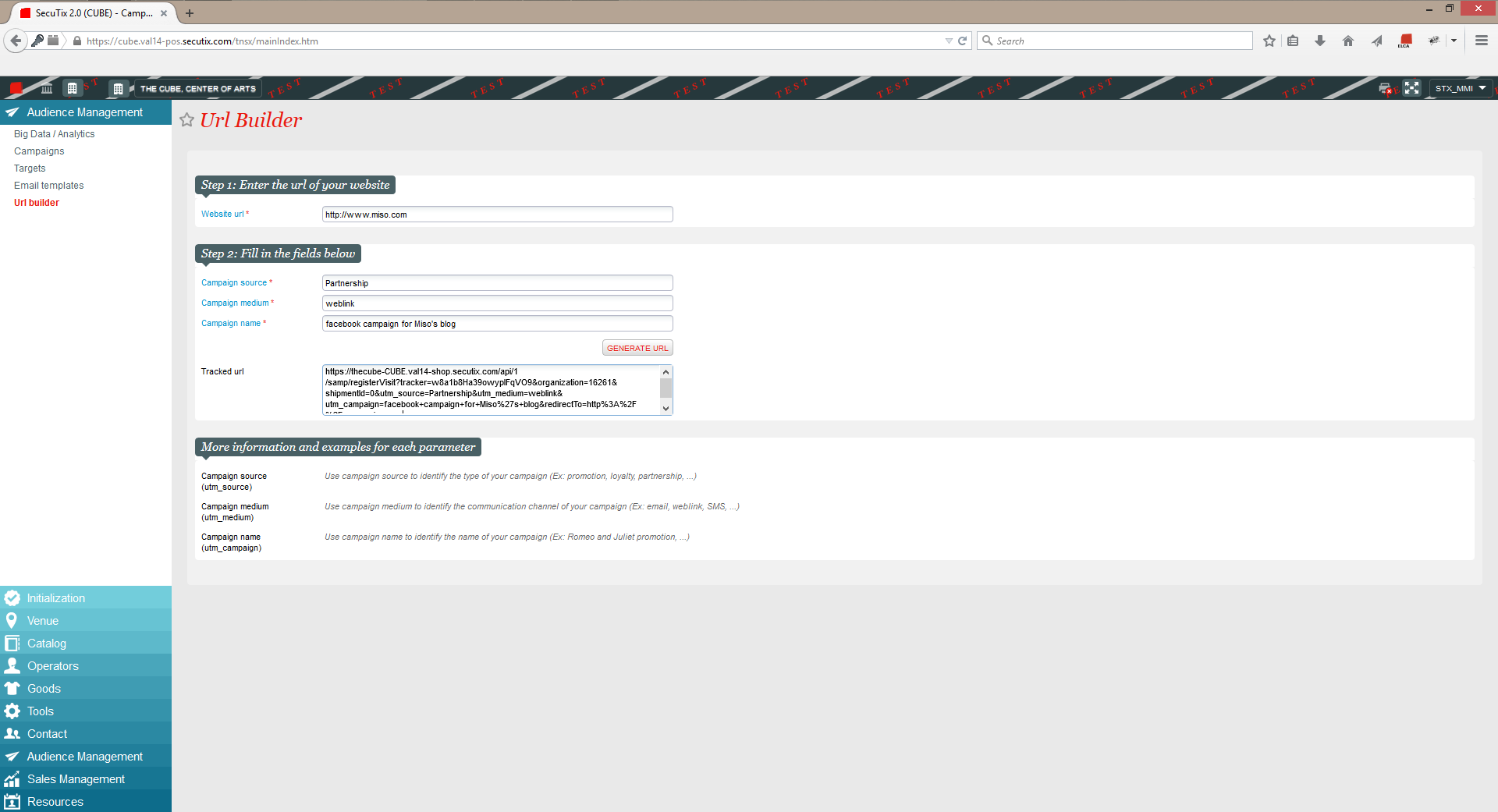Detaillierte Anleitung
Erstellen einer Kampagne
- Im Kontext Organisation auf das Modul „Audience Management“ und dann in der linken Spalte auf "Kampagnen" klicken.
- Hier wird eine Liste der bestehenden Kampagnen angezeigt.
- Mit Klick auf Neu wird eine neue Kampagne erstellt.
- Den Kommunikationskanal E-Mail und z.B. die Familie „Promotion“ auswählen.
- Eingabe der verschiedenen Parameter für die Kampagne
Anhand der Informationen zum Budget und dem erwarteten Ergebnis wird die Rendite (ROI) und die erzielten Einnahmen berechnet.
In SAM entspricht der ROI den erzielten Einnahmen abzüglich dem Budget.
Abschließend muss das Feld „Verkaufsstelle“ ausgefüllt werden. Zum Tracking der Verlinkungen einer Kampagne muss diese in SecuTix mit einer Verkaufsstelle verknüpft werden. An diese Verkaufsstelle wird der Kunde weitergeleitet.
- In der Registerkarte „Ziele“ wird die Zielgruppe der Kampagne ausgewählt.
Einer Kampagne können mehrere Zielgruppen zugewiesen werden, SAM überprüft die Kontakte und sortiert Dubletten automatisch aus. Damit wird verhindert, dass ein Kontakt eine E-Mail doppelt erhält.
Durch Anklicken der Schaltfläche „Berechnen“ wird die effektive Anzahl der Mitteilungen angezeigt, die innerhalb der Kampagne verschickt wird.
- In der Registerkarte „Nachricht“ wird die E-Mail-Vorlage für die jeweilige Kampagne ausgewählt, zusätzlich kann die Darstellung der E-Mail überprüft werden.
- Kampagne speichern und schließen.
- Zum Starten der Kampagne auf „Ausführen/Versenden“ klicken.
- Drei verschieden Versandmöglichkeiten stehen zur Auswahl:
Jetzt senden : Startet die Kampagne im gleichen Moment.
Später senden: die Kampagne wird am angegeben Tag / zu angegebener Uhrzeit gestartet.
Wiederholung definieren: Die dynamische Zielgruppe erhält die E-Mails so oft, wie hier angegeben wird.
11. Wählen Sie hier „Jetzt senden“.
12. Sie können den Bericht „Kampagnenanalyse“ in einigen Stunden / Tagen durch Klick auf die Taste „Kampagnenanalyse“ abrufen. Anhand dieses Berichtes erhalten Sie die Auswertung Ihrer Kampagne mit einigen wichtigen Messwerten (Anzahl der geöffneten E-Mails, Anzahl der Klicks, Anzahl der Konversionen, erzielter Umsatz, ROI, etc.).
13. Einige dieser Messwerte sind auch in der Anzeige der Liste der Kampagnen verfügbar. Diese Anzeige dient der Steuerung und dem Management Ihres Marketingprogrammes.
Einige Eregebnisse werden bereits in der Kampagnenverwaltung (Liste) dargestellt
Demandes liées
Anleitung
Erstellen einer wiederkehrenden Kampagne
- Die Kampagne anhand der Schritte 1 bis 9 erstellen (siehe oben).
- Im Hauptmenü zur Kampagnenverwaltung die Kampagne auswählen und „Run / Send“ (Starten / Versenden) anklicken.
- Im Popupfenster „Wiederholung definieren“ auswählen und die Häufigkeit festlegen: 1 Stunde, 1 Tag, 1 Woche usw.
a) Durch Aktivieren des Kästchens mit der Bezeichnung „Ein Kontakt in den Zielen erhält die Nachricht nur einmal“ sendet das System eine E-Mail nur ein Mal an ein und denselben Kontakt.
Die Festlegung Ihres Ziels ist eine der wichtigsten Voraussetzungen Ihrer Kampagne.Die Personalisierung der Kommunikation ist der Schlüssel zum Erfolg!
Anleitung
Was ist ein Ziel (bzw. eine Zielgruppe)?
Bevor wir zum Kern der Sache kommen, sollten wir zuerst einige Begriffe klären.
Ein Ziel ist eine Kombination aus einer Abfrage und dem Ergebnis dieser Abfrage, d.h. eine Liste mit Kontakten.
Ein Ziel kann einen dynamischen oder einen statischen Charakter haben.
- Ein dynamisches Ziel verändert sich entsprechend der festgelegten Abfragekriterien.
Ein Beispiel: Sie haben eine dynamische Liste mit Kontakten erstellt, die ein Abonnement erworben haben. Zum Verkaufsstart ist diese Liste wahrscheinlich leer, da sich die Abonnements aber nach und nach verkaufen, füllt sich die Liste automatisch mit den Angaben der Käufer.
- Ein statisches Ziel stellt lediglich eine Momentaufnahme dar. Die Liste der Zielgruppenkontakte bleibt unverändert.Nach erfolgter Registrierung und dem Abschluss des Verfahrens sind keine Änderungen mehr möglich.
Kommen wir auf das Beispiel der Abonnenten zurück. Eine statische Liste, die zum Verkaufsstart erstellt wird, bleibt leer, selbst wenn sich die Abos gut verkaufen. Allerdings kann die statische Liste aktualisiert werden. Hierzu wird sie geöffnet und die zugehörige Abfrage durchgeführt.
Erstellen einer Abfrage
- Klicken Sie im Kontext „Organisation“, im Modul „Audience Management“ auf „Ziele“
- Es werden alle verfügbaren Zielgruppen angezeigt. Mit einem Klick können sie dupliziert, als statisch dupliziert oder archiviert werden.
- Mit Klick auf „New“ (Neu) wird eine neue Zielgruppe erstellt.
- Wählen Sie „Dynamisch“ und „SecuTix Abfrage-Werkzeug verwenden“.
- Geben Sie der Zielgruppe einen Namen und legen Sie die Abfragekriterien durch Klick auf „Neue Bedingung hinzufügen“ fest.
- Mit Klick auf "Suchen" werden die Kontakte gelistet, welche die Bedingungen in der Abfrage erfüllen.
Die Kontaktkriterien der Kontakte in der Liste können Sie durch anklicken überprüfen.
Klicken Sie auf „Speichern und Schliessen“. Ihre Zielgruppen-Abfrage ist erstellt!
Verwendung dynamischer und statischer Zielgruppen
Dynamische Abfragen werden insbesondere für sich wiederholende Aktionen verwendet. Ein klassisches Beispiel: Täglicher Versand von E-Mails an Personen, die am jeweiligen Tag ihren Geburtstag feiern. Oder der Versand einer wöchentlichen E-Mail an Mitglieder, die über das Ablaufenihrer Mitgliedschaft innerhalb des nächsten Monats informiert werden.
Statische Abfragen kommen zum Einsatz, wenn z.B. die Verwaltung einer Gruppe erforderlich ist. Hierbei können Kontakte manuell hinzugefügt oder existierende Kontakte über eine CSV-Datei (Datei mit der Anzahl von Kontakten, die noch nicht zur Zielgruppe gehören) importiert werden.
Marketing-Automatisierung
Eine der interessantesten Neuheiten von SAM besteht in der leistungsfähigen Kombination von Vorteilen (z.B. Ermässigung usw.) für die Kontakte mit einer sich wiederholenden Marketingkampagne. Greifen wir noch einmal auf das obige Beispiel der Aktion zur Reaktivierung von Mitgliedern zurück. Wenn Ihre sich wiederholende Kampagne den Kontakten einen Kundenvorteil bietet, haben diejenigen Personen, die automatisch eine E-Mail erhalten, auch automatisch Zugriff auf den hiermit verbundenen Kundenvorteil.
Verschiedene Typen von Zielgruppen-Abfragen
Ein dynamisches Ziel kann mittels den zwei folgenden Typen festgelegt werden:
- SECUTIX QUERY ENGINE (siehe oben beschriebenes Beispiel)
- SQL-Abfrage (dieser Modus garantiert „unbegrenzte“ Zielkapazitäten, allerdings sind Kenntnisse von SQL und des Datenbankmodells SecuTix erforderlich)
Eine statische Zielgruppe kann mittels der vier folgenden Typendefiniert werden:
- SECUTIX QUERY ENGINE (siehe oben beschriebenes Beispiel)
- SQL-Abfrage (dieser Modus garantiert „unbegrenzte“ Zielkapazitäten, allerdings sind Kenntnisse von SQL und des Datenbankmodells SecuTix erforderlich)
- Importieren von bestehenden Kontakten mithilfe einer CSV-Datei (wird normalerweise verwendet, um eine Zielgruppe anhand von Kontakten in einem externen Tool (Business Object) zu erstellen)
- Hinzufügen eines einzigen Kontakts über die SecuTix-Standardsuche
Feststellen, ob ein Zielkontakt zu einer Kampagne gehört oder nicht.
Auf der Anzeige „Zielgruppenliste“ sind folgende Informationen farblich gekennzeichnet:
- Eine blaue Zielgruppe ist mindestens einer Kampagne zugeordnet.
SecuTix Query Engine
SecuTix verfügt über ein Abfragemodul, das mit „SecuTix Query Engine“ bezeichnet wird.
Es folgen einige Erklärungen und Beispiele, die Ihnen den Einsatz der Kontaktdatenbank und deren Segmentierung erleichtern.
A: Beginn der Abfrage
Mit der „query engine“ erstellen Sie eine Abfrage einfach und intuitiv. Sie fängt immer wie folgt an: „Datensätze auswählen, für die alle der nachstehenden Bedingungen gelten“.
Nach erfolgter Registrierung und dem Abschluss des Verfahrens sind keine Änderungen am statischen Ziel mehr möglich. Ihnen stehen vier verschiedene Möglichkeiten zur Auswahl:
- Alle (+ / und) : ermöglicht das Hinzufügen von Kontakten zur Liste und die Verknüpfung von Bedingungen über und:
- beliebig (+ / oder) : ermöglicht das Hinzufügen von Kontakten zur Liste und die Verknüpfung von Bedingungen über oder
- keine (- / oder) : ermöglicht den Ausschluss von Kontakten aus der Liste und die Verknüpfung von Bedingungen über oder
- nicht alle (- / und) : ermöglicht den Ausschluss von Kontakten aus der Liste und die Verknüpfung von Bedingungen über und
Wird dieser Block geändert, können Abfragen über die Bedingung „oder“ oder „und/oder“ oder über „negative“ Bedingungen erstellt werden. Mit anderen Worten:
Verknüpfung von Bedingungen mit: und | Verknüpfung von Bedingungen mit: oder | |
|---|---|---|
Hinzufügen von Kontakten ( +) | alle (+/und) | beliebig (+/oder) |
Ausschließen von Kontakten (-) | nicht alle (-/und) | keine (-/oder) |
B: Liste der Bedingungen
Mittels der Funktion „Neue Bedingung hinzufügen“ können Bedingungen mit nur einem Klick hinzugefügt werden.
C: Hinzufügen/Bearbeiten der Bedingungen einer Abfrage
Diese vier Schaltflächen bieten folgende Funktionen:
- + Eine neue Bedingung / Unterbedingung hinzufügen
- {+} Hinzufügen einer verknüpften Abfrage
- O Eine Bedingung vorübergehend deaktivieren
- x Eine Bedingung löschen
D: Eine Abfrage durchführen
Mit Klick auf „Suchen“werden die Kontakte, deren Kriterien mit der Abfrage übereinstimmen, angezeigt.
Vordefinierte Abfragen
Die „SecuTix Query Engine“ bietet eine interessante neue Funktion: Klickt man auf „Neue Bedingung hinzufügen“, stehen die in SecuTix am häufigsten verwendeten Abfragen zuoberst in der Liste.
Außerdem können weitere Bedingungen für alle weiteren verfügbaren Daten erstellt werden. Anschliessend wird die Auswahl anhand einiger Beispiele erklärt.Der Eintrag „Vordefiniert“ enthält eine Liste der von allen SecuTix-Kunden am häufigsten verwendeten Begriffe.Kontakt besucht - Kontakte mit einer Eintrittskarte für die Vorstellung X, die nicht erstattet wurden.
Kontakt hat das print@home-Ticket nicht gedruckt für - Kontakte, die ihr print@home-Ticket für das Event X nicht zu Hause ausgedruckt haben
- Kontakt ist Mitglied von - Konktakte, die Mitglied der Organisation X sind (Indikator „Mitglied“ auf „ja“ für die Organisation X)
- Kontakt ist Newsletter-Abonnent von - Kontakte mit dem Wert „ja“ für das Standard-Kontaktkriterium „Newsletter“ der Organisation X
- Kontakt ist Mitglied von - Konktakte, die Mitglied der Organisation X sind (Indikator „Mitglied“ auf „ja“ für die Organisation X)
- Kontakt hat eine Promotion verwendet - Kontakte, die Promotion X genutzt haben und die nicht erstattet wurden.
- Kontakt hat eine Promotion verwendet - Kontakte, die Promotion X genutzt haben und die nicht erstattet wurden.
- Kontakt hat eine Promotion nicht verwendet - Kontakte, die Promotion X nicht genutzt haben (Kontakte als Käufer, die später erstattet wurden, werden vom Ergebnis ausgeschlossen)
- Kontakt hat für mehr als gekauft - Kontakte, die in allen Saisons für einen Betrag + X eingekauft haben.
- Kontakt hat für weniger als gekauft - Kontakte, die in allen Saisons für einen Betrag - X eingekauft haben.
- Kontakt hat bezahlt für Produkt -Kontakte, die für das Produkt X gezahlt haben (zahlender Kontakt / Finanzhistorie).
- Kontakt ist in statischem Ziel - Kontakt ist Teil des statischen ZielsX
Einheiten
Mit der SecuTix Query Engine Bedingungen kombiniert werden. An dieser Stelle betrachten wir die Kombinationsmöglichkeiten etwas näher.
Einige Beispiele für jede Auswahl:
Individuell / Struktur
Die wichtigsten Angaben Ihrer Kontaktdateien können hier abgerufen werden – von der E-Mail-Adresse über den ursprünglichen Vertriebskanal, „besteht ein Login?“ bis zum Geburtsdatum. Hier erhalten Sie die allgemeinen Informationen zur Erstellung Ihrer Zielgruppe.
Wenn Sie eine Gesellschafts-Zielgruppe erstellen wollen, erhalten Sie hier zusätzlich die Gesellschaftseinheiten zur Erstellung Ihrer Abfrage.
Das linke Beispiel zeigt eine Abfrage, bei der mehrere Bedingungen kombiniert werden. Das Ergebnis dieser Abfrage ist eine Liste der Personen, die über eine E-Mail-Adresse und über ein Benutzerkonto verfügen, das im laufenden Monat im Vertriebskanal „Internet B2C“ oder „Internet B2B“ erstellt wurde.
Ein Beispiel
Adresse
Hier finden Sie die Adressdetails Ihrer Kontakte.
Das oben stehende Beispiel zeigt eine Abfrage, bei der mehrere Adressangaben kombiniert werden. Das Ergebnis ist eine Liste mit allen Personen, die in der Schweiz oder in Frankreich leben.
Ein Beispiel
Genehmigung
Die datenschutzbezogenen Informationen und Genehmigungen für den Erhalt von Mitteilungen Ihrer Kontakte stehen hier zur Verfügung.
Ein Beispiel
Das oben stehende Beispiel zeigt eine Abfrage, bei der mehrere Operatoren und mehrere Felder der Angabe zur Genehmigung kombiniert werden.Hierbei erhalten Sie eine Liste aller Personen, die den Erhalt von Mitteilungen seitens Ihrer Organisation genehmigt haben.
Indikatoren
Die von SecuTix automatisch berechneten Daten über das Konsumverhalten Ihrer Kontakte stehen hier zur Verfügung. Für eine indikatorbasierte Umfrage müssen Sie zunächst wissen, welche Werte der Indikator zulässt: boleesch (ja/nein), numerisch usw.
Das Beispiel zeigt eine Abfrage, durch die eine Liste aller Personen erstellt werden kann, die soziale Medien zum Teilen nutzen - „Engagement in sozialen Medien (Teilen)“.
So hat der Indikator „Assiduité“ (Anwesenheit) den Wert Gelegenheitskäufer und die Ebene 1, da der Kontakt 1 Mal wiedergekehrt ist, so dass er in die Kategorie „Gelegenheitskäufer“ eingestuft wird.
Ein Beispiel
Das oben stehende Beispiel zeigt eine Abfrage, bei der mehrere „Indikatoren“ kombiniert werden. Hierdurch kann eine Liste aller Personen erstellt werden, die ihre Einkäufe auf Facebook geteilt haben.
Kontaktkriterien
Die Qualifizierungsdaten Ihrer Kontakte finden Sie hier. Wenn Sie SecuTix für mehrere Organisationen verwenden, können die Kriterien zentralisiert werden, d. h. der Wert gilt für alle Organisationen, wobei jedoch auch die Möglichkeit besteht, dass jede Organisation ihre eigenen Werte festlegt.
Das obige Beispiel zeigt eine Abfrage, durch die eine Liste aller Personen erstellt werden kann, die vorzugsweise per E-Mail kontaktiert werden möchten.
Beispiel
Verkaufsverzeichnis
Bedingungen im Zusammenhang mit dem Verkaufsverzeichnis finden Sie hier.
Im Beispiel obensind mehrereKriterien aus dem „Verkaufsverzeichnis“ kombiniert. Das Ergebnis ist eine Liste mit sämtlichenKontakten, die während der Saison über den Verkaufskanal „Internet B2C“ oder am „Schalter“ eingekauft haben.
Beispiel
Produktfamilie |
Angaben zu den Produktfamilien finden Sie hier.
Das rechts stehende Beispiel zeigt eine Abfrage, bei der mehrereProduktfamilien-Kriterien kombiniert werden. Das Ergebnis ist eine Liste der Kontakte, die ein Abonnement oder eine Mitgliedschaft erworben haben.
Beispiel
Tarifgestaltung
Die Kriterien im Zusammenhang mit den Preisen finden Sie hier.
Das oben stehende Beispiel zeigt eine Abfrage, bei der mehrere Preiskriterien kombiniert werden. Hierdurch kann eine Liste aller Personen erstellt werden, die ihre Einkäufe in der Publikumsunterkategorie„Jugend“ getätigt haben.
Beispiel
Veranstaltungen
Angaben zu Veranstaltungen sind hier verfügbar.
Das oben stehende Beispiel zeigt eine Abfrage, bei der mehrere Veranstaltungskriterien kombiniert werden. Hierdurch kann eine Liste aller Personen erstellt werden, die Tickets für „Aida“ oder „La Traviata“ erworben haben.
Beispiel
Besuche
Besuchsangaben sind hier verfügbar.
Die Abfrage kombiniert mehrereBesuchsangaben. Das Ergebnis ist eine Liste aller Personen, die Tickets für Besuche für heute oder für morgen erworben haben.
Beispiel
Abonnements
Angaben in Bezug auf Abonnemente.
Das oben stehende Beispiel zeigt eine Abfrage mit einer Abonnementsbedingung. Das Resultat ist eine Liste der Kontakte, die z.B das Abonnement Jugend gekauft haben.
Beispiel
Mitgliedschaft
Angaben zu den Mitgliedschaften.
Die Abfrage betrifft die Angaben zur „Mitgliedschaft“. Das Resultat ist eine Liste aller Personen, die eine DUO-Mitgliedskarte erworben haben.
Beispiel
Dienstleistung
Angaben zu Serviceleistungen sind hier verfügbar.
Das oben stehende Beispiel zeigt eine Abfrage, bei dermehrere Felder der Angabe „Serviceleistung“ kombiniert werden. Hierdurch kann eine Liste aller Personen erstellt werden, die Serviceleistungen „Galadinner“ und „Showprogramm“ erworben haben.
Beispiel
Package
Package-Kriterien sind hier verfügbar
Das oben stehende Beispiel zeigt eine Abfrage in Kombination mit der Bedingung „Package“. Das Ergebnis ist eine Liste aller Personen, die das Paket „Besuch und Essen“ gekauft haben.
Beispiel
Nicht datierter Pass / Zeitfenster Pass
Angaben der Produktfamilie „Nicht datierter Pass / Zeitfenster Pass“
Das oben stehende Beispiel zeigt eine Abfrage in Kombination mit einem „Zeitfenster Pass“. Das Ergebnis ist eine Liste aller Personen, die einen Tagespass für „Tagespass Studio“ erworben haben.
Beispiel
Gutscheine
Angaben der Produktfamilie „Gutschein“
Das oben stehende Beispiel zeigt eine Abfrage mit der Bedingung „Gutschein“. Das Ergebnis ist eine Liste aller Personen, die Gutscheinemit einer Gültigkeit bis Ende diesen Monat erworben haben.
Beispiel
Zahlungsdetails
Angaben zu den Zahlungsdetails
El ejemplo de a continuación presenta una consulta que incluye varios operadores y campos de la identidad detalles de pagos. Esta permite generar una lista de todos los individuales que hayan comprados entradas con un modo de pago «tarjeta de crédito».
Beispiel
Sendungen
Versand-Kriterien finden Sie hier
Das oben stehende Beispiel zeigt eine Abfrage, bei der mehrere Versandkriterien kombiniert werden. Das Resultat ist eine Liste aller Personen, die im Rahmen der Kampagne „Newsletter September“ oder „Persönliches Angebot - 20 %“ eine E-Mail erhalten haben.
Beispiel
Eintritskarten
Angaben zu den Eintrittskarten Ihrer Kontakte finden Sie hier.
Das Beispiel zeigt eine Abfrage in Kombination mit der Angabe „Eintrittskarten“. Das Resultat ist eine Liste aller Personen, die eine Karte für einen Platz im „Block B“ besitzen.
Ein Beispiel
Kommunikation
Angaben zur Kommunikation zwischen Ihnen und Ihren Kontakte.
Das oben stehende Beispiel zeigt eine Abfrage in Kombination mit einer Angabe „Kommunikation“. Das Ergebnis ist eine Liste aller Personen, zu denen eine Verbindung mittels eines „Telefonanrufs“ hergestellt wurde.
Beispiel
Unterabfragen
Bei Erstellung Ihrer Marketingziele können bei komplexeren Fällen Unterabfragen zum Einsatz kommen. Mit Unterabfragen können Sie eine Abfrage für eine Dateneinheit A innerhalb einer Einheit B durchführen.
Die Unterabfrage befindet sich hier:Zwei Beispiele:
- Ich benötige die Liste der einzelnen Kontaktpersonen der Gesellschaft, die das Produkt „Carmen“ gekauft hat. Wenn die SecuTix-Gesellschaft über fünf Kontaktpersonen verfügt, aber nur eine Kontaktperson das Produkt „Carmen“ gekauft hat, werden als Ergebnis trotzdem die fünf Kontaktpersonen angezeigt.
2. Ich benötige die Liste aller Kontaktpersonen, deren Gesellschaft das Wort „Schule“ enthält.
Die Verbindung mit Ihren Kontakten erfolgt über die E-Mails Ihrer Kampagnen. Es ist daher von grundlegender Bedeutung, dass die E-Mails attraktiv sind, beim Empfänger Neugier zu wecken, ihn zum Öffnen der Mail bewegen und vor allem dazu, die Mail anzuklicken.
Die Erstellung eines E-Mail-Modells ist der erste Schritt bei der Umsetzung Ihrer Marketingkampagne.
Detaillierte Anleitung
Eine Anleitung zu unserem neuesten Email-Editor finden Sie hier: New SAM email template editor
Eine E-Mail Vorlage erstellen.
- Im Kontext Organisation > Modul „Audience Management“, auf „Email Vorlagen“ klicken.
- Sie finden eine Liste mit den verfügbaren E-Mail Vorlagen, mit einem Klick duplizieren oder archivieren Sie ihre Vorlagen.
- Auf « Neu » klicken um eine neue Vorlage zu erstellen (Die Auswahl in den Feldern Art und Sprache dien zur Klassifizierung und hat keinen Einfluss auf den Inhalt der Vorlage).
- SecuTix Audience Management bietet einen WYSIWYG-Editor (What you see is what you get) zum Erstellen und Bearbeiten Ihrer E-Mails an. Mit diesem Editor können Sie folgende Aufgaben erledigen:
a) Erstellen einer einfachen Text-Mail
b) Erstellen einer E-Mail in HTML mit Bild und Text Anpassung, erhöht die Wahrscheinlichkeit geöffnet bzw. angeklickt zu werden
c) Importieren einer HTML-E-Mail, die Sie in Ihrem bevorzugten Editor erstellt haben, durch einfaches Kopieren und Einfügen
d) Hinzufügen von Links, die automatisch getrackt werden
e) Hinzufügen dynamischer Felder
- Sie legen die Adresse fest, die als Absender der E-Mail angegeben wird – dies gilt auch für die Antwortadresse („Reply To“). Der Domänenname sollte einem Domänenamen einer Verkaufsstelle, einer Organisation oder einer Ihrer Institutionenentsprechen.
- TestE-Mail senden
a Nach dem Klick auf die Schaltfläche „Test E-mail senden“ wählen Sie einen Kontakt. Die dynamischen Daten im E-Mail werden durch die Daten des gewählen Kontakts ersetzt.
b) In diesem Popup-Fenster müssen Sie die Verkaufsstelle wählen, die mit der Kampagne verknüpft werden soll.Hierdurch können alle Verlinkungen getrackt werden. Außerdem kann festgestellt werden, an welche Verkaufsstelle der Kontakt bei einer Abmeldung weitergeleitet wird.
7. Ihre E-Mail-Vorlage ist jetzt einsatzbereit. Sie können sie duplizieren, ändern und im Rahmen einer Marketing Kampagne einsetzen.
Tracking der Verlinkungen
Alle Links in Ihrer Vorlage werden automatisch von SAM getrackt.
Wenn Ihre E-Mail-Vorlage Verlinkungen enthält und im Rahmen einer Kampagne verwendet wird, markiert SAM Ihre URLs, wenn die E-Mails gesendet werden. Durch diese Markierung kann der Erfolg der Marketingkampagne in Bezug auf die im Internet getätigten Einkäufe gemessen werden.Die Cookie-Lebensdauer zum Tracking der Verlinkungen beträgt zwei Wochen.
Abbestellung von E-Mails
Ein Link zum Abbestellen ist automatischer Bestandteil der E-Mails und kann nicht aus der Vorlage gelöscht werden.
Anzeige im Browser
Der Link „voir dans le navigateur“ (Anzeige im Browser“) ist automatischer Bestandteil der E-Mails und kann nicht aus der Vorlage gelöscht werden.
Anleitung
- Klicken Sie auf „URL erstellen“ im linken Menü, um auf den Bildschirm der URL-Erzeugung mit Tracking zuzugreifen.
- Füllen Sie die 4 in diesem Bildschirm erforderlichen Felder aus und klicken Sie auf „URL erstellen“.
- Das System erzeugt eine URL, die Sie in jede Webpage von Mitarbeitern, mobile App oder E-Mail einbetten oder mit einem QR Code verknüpfen können oder auch mit jedem sonstigen Kommunikationsmittel nutzen können.
- In dem Moment, in dem ein Kontakt auf die URL klickt oder sie öffnet, wird automatisch eine Kampagne in SAM erzeugt und die Messwerte der verknüpften Kampagnen werden gemessen (Klicks, erzeugter Umsatz).
Sie können die Information zu den Kampagnen vervollständigen, indem Sie sie einfach öffnen.